مشاكل Gmail في Chrome: أفضل 10 طرق لإصلاحها
على الرغم من أن Google Chrome خالٍ من الأخطاء في الغالب، إلا أن المستخدمين يواجهون مشكلات في بعض الأحيان. في الآونة الأخيرة، أبلغ العديد من المستخدمين عن مشكلات في الوصول إلى إصدار الويب من Gmail عبر متصفح Chrome.
أبلغ العديد من المستخدمين عن عدم فتح إصدار الويب من Gmail، بينما ذكر آخرون أن بعض العناصر المرئية في Gmail لا يتم تحميلها بشكل صحيح عند استخدام متصفح Chrome. لذا، إذا كنت تواجه مشكلات مع Gmail أثناء استخدام Chrome، فهذا درس تعليمي سيكون مفيدًا جدًا لك. 📧
في هذه المقالة، نشارك بعضًا من أفضل الطرق لحل مشكلات Gmail في متصفح كروم. ال الأساليب سهلة للغاية لمتابعة. لذا دعونا نرى كيف استكشاف أخطاء Gmail في Chrome على نظام التشغيل Windows وإصلاحها! 💻
1. أعد تشغيل متصفح Chrome
نعم Gmail لا يعملأول شيء يجب عليك فعله هو إعادة تشغيل متصفح Chrome. لإعادة التشغيل جوجل كروم في Windows، قم بإغلاقه ثم افتحه مرة أخرى.
بعد إعادة التشغيل، قم بزيارة Gmail.com وتحقق مما إذا كان الموقع يعمل. إذا لم يتم التحميل بعد، يرجى اتباع الطرق أدناه.
2. تأكد من أن لديك اتصالاً نشطًا بالإنترنت

على الرغم من أنك قد تجاوزت شاشة تسجيل الدخول إلى Gmail، إذا كان اتصالك بـ إنترنت إنه ليس مستقرًا، وسوف تواجه مشاكل متكررة. 🌐
قد يؤدي الاتصال البطيء إلى تحميل Gmail ببطء؛ في بعض الأحيان قد تفشل تماما. لذا، إذا لم يكن Gmail يعمل في متصفحك، فمن الأفضل التحقق من اتصال الإنترنت لديك إنترنت في حالة جيدة.
3. تحقق مما إذا كان Gmail معطلاً
إذا كانت خوادم Google معطلة، فلن يفتح Gmail، بغض النظر عن المتصفح الذي تستخدمه. الصفحات و خدمات تفشل خدمة Google في بعض الأحيان بسبب انقطاع الخادم.
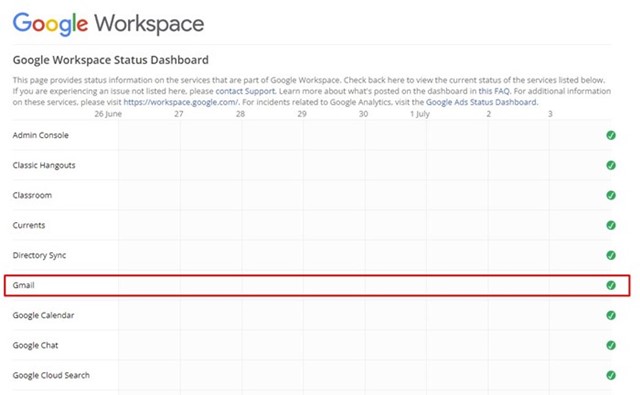
لذا، قبل أن نستمر في أساليب استكشاف الأخطاء وإصلاحها، تحقق مما إذا كانت هناك مشكلة في خوادم Gmail. يمكنك رؤية الحالة في الوقت الفعلي لخوادم Gmail من خلال زيارة لوحة حالة Google Workspace.
4. استخدم Gmail في وضع التصفح المتخفي
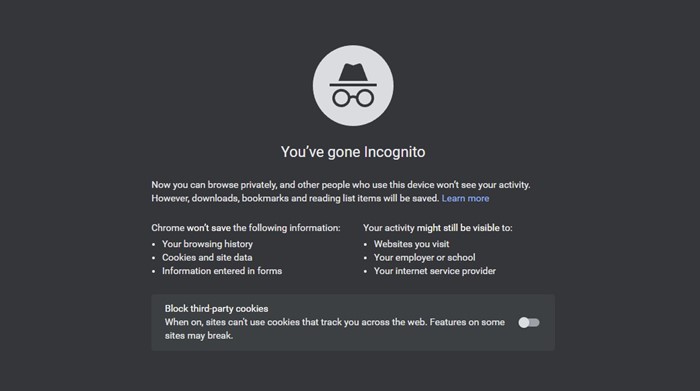
إذا كانت الخوادم تعمل بشكل جيد ولا تزال غير قادر على فتح إصدار الويب من Gmail، فحاول استخدام وضع التصفح المتخفي في Chrome. يقوم وضع التصفح المتخفي بإيقاف جميع التداخلات عن طريق تعطيل ذاكرة التخزين المؤقت للمتصفح وملفات تعريف الارتباط والإضافات.
إذا كان Gmail يعمل بشكل جيد في وضع التصفح المتخفي، فمن المحتمل أن تكون المشكلة في تخزين الملفات مؤقتًا أو ملفات تعريف الارتباط أو الملحقات. إذا كان الموقع يعمل بشكل جيد في وضع التصفح المتخفي، فيجب عليك مسح ذاكرة التخزين المؤقت، ملفات تعريف الارتباط وبيانات التصفح الأخرى.
5. تعطيل ملحقات المتصفح
ال ملحقات تعتبر ميزات Chrome رائعة لأنها تعمل على توسيع وظائف المتصفح. ومع ذلك، يمكن لبعض الامتدادات أن تتسبب في حدوث مشكلات مع ملف ذاكرة التخزين المؤقت وتجعل من الصعب تحميل المواقع بشكل صحيح.
لذا، إذا قمت مؤخرًا بإضافة ملحق جديد إلى متصفح Chrome الخاص بك، فمن الأفضل مراجعته بعناية. إليك كيفية تعطيل الإضافات في متصفح الويب Chrome.
1. افتح متصفح Chrome وانقر فوق انقر على ثلاث نقاط في الزاوية اليمنى العليا.

2. من قائمة الخيارات، انقر فوق المزيد من الأدوات > الإضافات.
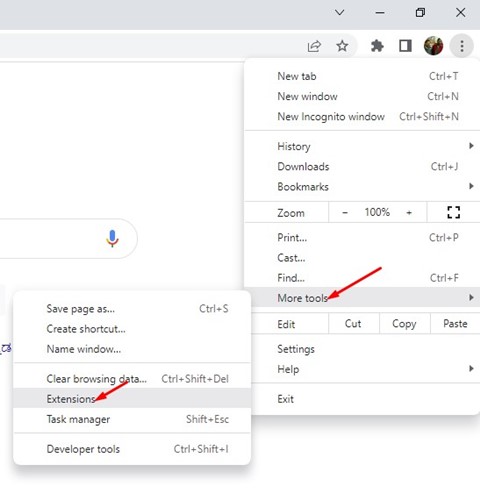
3. تحتوي صفحة الإضافات على قائمة بجميع الإضافات المثبتة لديك. لتعطيل أحد الإضافات، انقر على يتحكم منزلق أسفل الوصف.
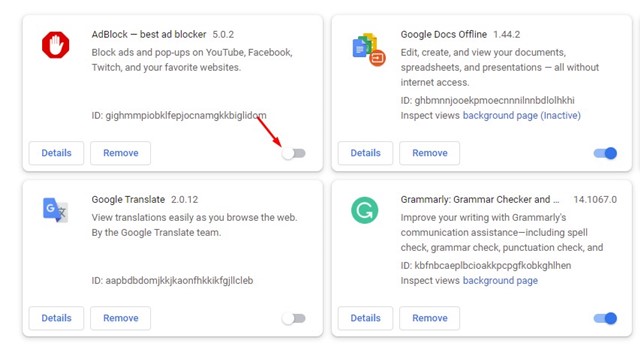
بعد تعطيل الإضافات، أعد تشغيل متصفح Chrome الخاص بك حل المشكلة من Gmail في Chrome.
6. قم بتعطيل برامج الأمان مؤقتًا
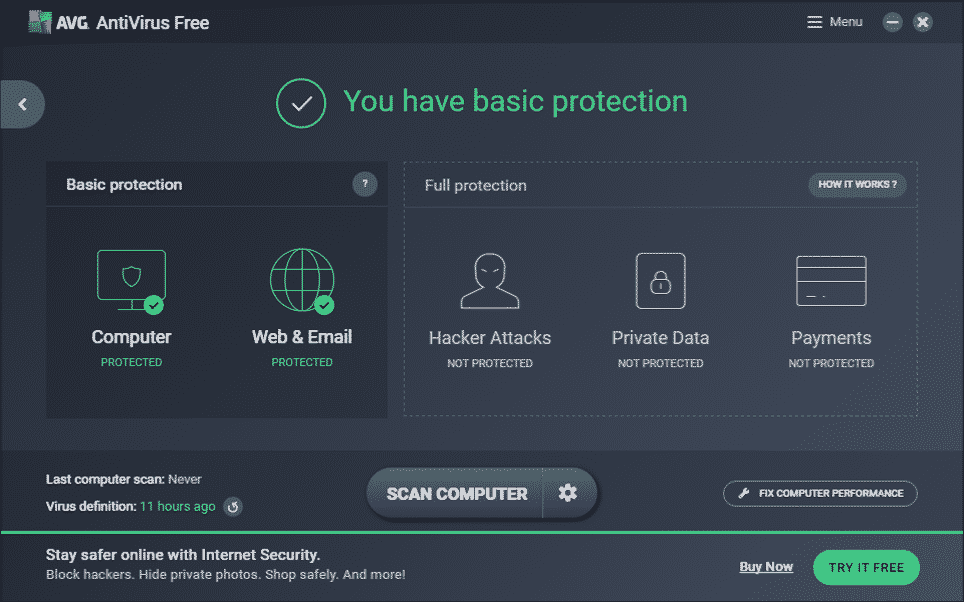
أدوات مكافحة الفيروسات أو برمجة قد تتعارض عناصر التحكم الأبوية في بعض الأحيان مع وظائف Gmail. هذا أمر نادر، ولكن من الممكن أن يحدث.
لذا إذا كان Gmail لا يزال لا يعمل تحميل في متصفح جوجل كروممن الأفضل تعطيل برامج الأمان مؤقتًا. أيضًا، إذا كنت تستخدم أي امتداد لـ حماية، قم بتعطيله من مدير الإضافات. 🔒
من الضروري تعطيل هذه الأدوات واحدة تلو الأخرى للعثور على الجاني. بمجرد تحديد المشكلة، يمكنك إعادة تمكين أدوات الأمان الأخرى. حماية.
7. إعادة تعيين أذونات Gmail
إذا تم فتح Gmail في متصفح Chrome الخاص بك ولكنك لا تستطيع استخدام ميزات معينة مثل إشعارات سطح المكتب، فستحتاج إلى إعادة تعيين أذونات Gmail. من السهل إلى حد ما إعادة تعيين أذونات الموقع لـ Gmail في متصفح Chrome؛ فقط افتح موقع Gmail.com وانقر على أيقونة القفل في بداية عنوان URL.
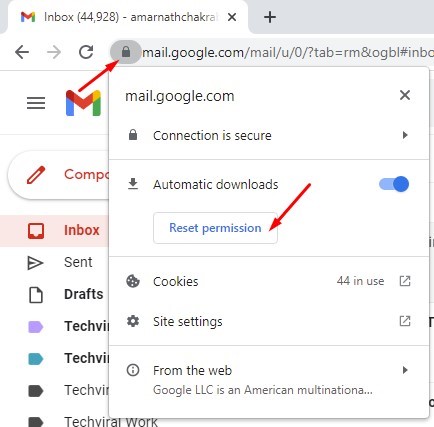
ستظهر قائمة؛ انقر على إعادة تعيين الأذونات لإعادة تعيين كافة أذونات Gmail. بمجرد الانتهاء من ذلك، أعد تشغيل متصفح Chrome لحل مشكلة Gmail.
8. تمكين JavaScript في Google Chrome
إذا تم تعطيل JavaScript في متصفح Chrome الخاص بك، فستواجه العديد من الأخطاء عند استخدام Gmail. لن تواجه مشكلات مع Gmail فحسب، بل ستواجه أيضًا العديد من المشكلات خدمات وتطبيقات جوجل. لحل هذه المشكلة، تحتاج إلى تمكين Javascript في متصفح Chrome الخاص بك.
1. افتح متصفح Chrome وانقر على ثلاث نقاط في الزاوية اليمنى العليا.

2. من قائمة الخيارات التي تظهر، انقر فوق إعدادات.
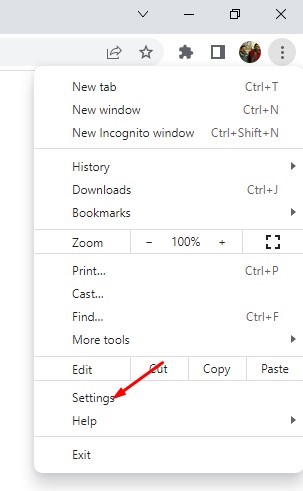
3. انقر على الخيار الخصوصية و حماية على اللوحة اليسرى.
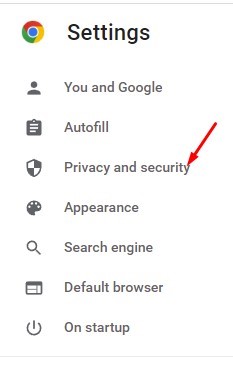
4. في اللوحة اليمنى، انقر فوق الخيار تكوين الموقع.
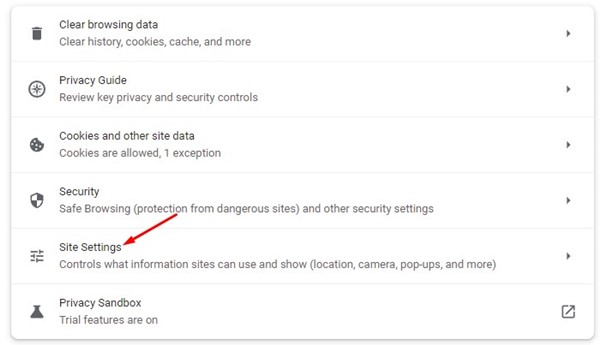
5. الآن، في المرة القادمة شاشة، قم بالتمرير لأسفل وانقر على جافا سكريبت.
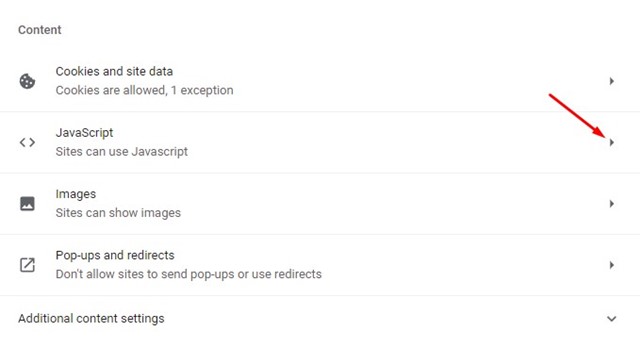
6. في السلوك الافتراضي، ماركة الخيار قد تستخدم المواقع Javascript.
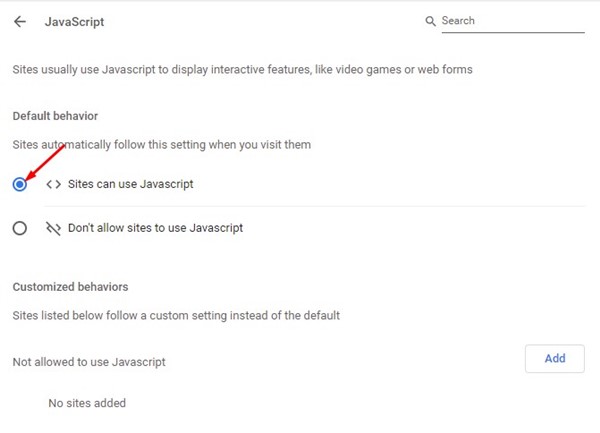
سيؤدي هذا إلى تمكين JavaScript في متصفح Chrome. بعد إجراء التغييرات، تأكد من إعادة تشغيل متصفح الويب الخاص بك.
9. مسح ملفات تعريف الارتباط والبيانات المخزنة مؤقتًا
في بعض الأحيان، تمنع ذاكرة التخزين المؤقت القديمة وملفات تعريف الارتباط التي بها مشكلات المواقع من التحميل بشكل صحيح في متصفح Chrome. لذا، إذا كان Gmail الخاص بك لا يزال لا يعمل في Chrome، فيجب عليك مسح ملفات تعريف الارتباط والذاكرة المؤقتة للمتصفح لديك. هنا نخبرك كيف تفعل ذلك.
1. افتح متصفح Chrome وانقر على ثلاث نقاط في الزاوية اليمنى العليا.

2. انقر فوق المزيد من الأدوات > مسح بيانات التصفح من القائمة التي تظهر.
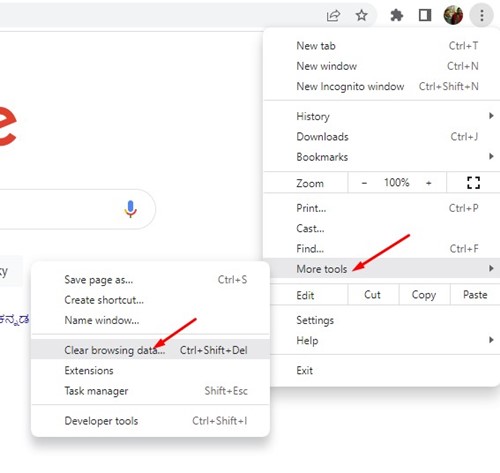
3. عند مطالبة مسح بيانات التصفح، حدد طوال الوقت في نطاق الوقت وحدد الخيارات ملفات تعريف الارتباط وبيانات الموقع الأخرى و الصور والملفات المخزنة مؤقتًا. بمجرد الانتهاء من ذلك، انقر فوق الزر حذف البيانات.
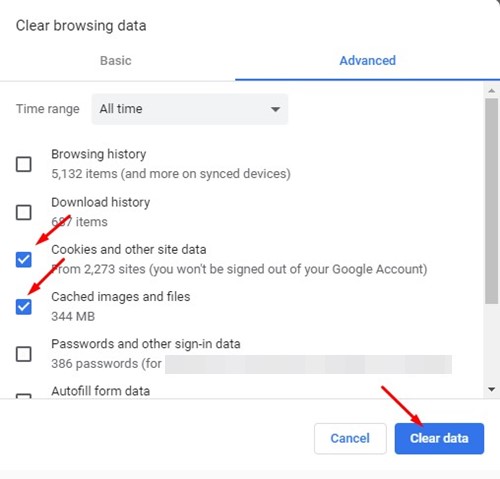
بعد مسح ذاكرة التخزين المؤقت وملفات تعريف الارتباط، أعد تشغيل المتصفح وأعد فتح Gmail. يجب أن يعمل Gmail الآن. 👍
10. إعادة تعيين متصفح Chrome
إذا فشلت كل الطرق الأخرى إصلاح مشكلة عدم عمل Gmailالشيء الأخير الذي يمكنك تجربته هو إعادة تعيين إعدادات متصفح Chrome الخاص بك. ستؤدي إعادة تعيين Chrome إلى إزالة جميع الإضافات وعلامات التبويب المثبتة وبيانات التصفح. سنعرض لك هنا كيفية القيام بذلك.
1. افتح متصفح Google Chrome واكتب chrome://settings/reset في شريط العنوان. بمجرد الانتهاء من ذلكاضغط على الزر يدخل.
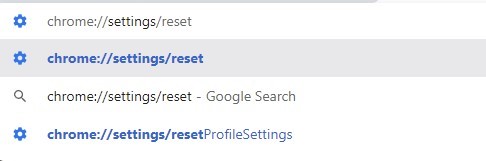
2. في قسم إعادة التعيين والتنظيف، انقر فوق استعادة الإعدادات إلى قيمها الأصلية.
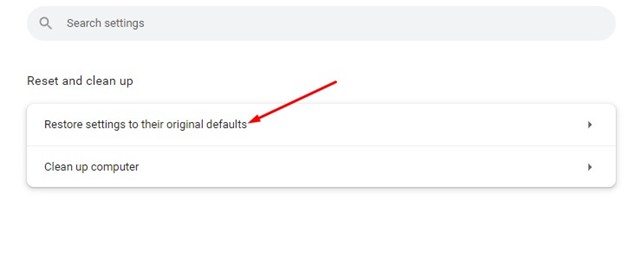
3. في موجه التأكيد لإعادة تعيين الإعدادات، انقر فوق الزر إعادة تعيين الإعدادات.
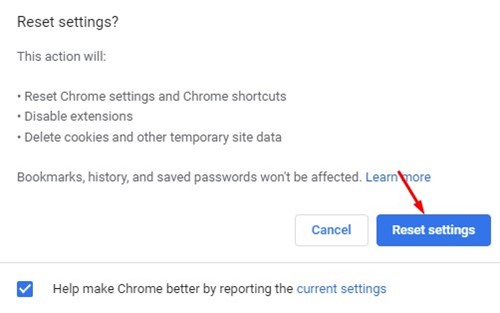
هكذا يمكنك إعادة تعيين إعدادات متصفح Chrome على نظام التشغيل Windows.
إذن، هذه بعض من أفضل الطرق لإصلاح مشكلة عدم عمل Gmail في متصفح Chrome لنظام Windows. أخبرنا في التعليقات إذا كنت تعرف أي طرق أخرى لإصلاح Gmail على جهاز الكمبيوتر الخاص بك. 💬






















يبدو أن منشوراتك دائمًا ترفع معنوياتي وتذكرني بكل الخير في العالم. شكرا لك لكونك منارة للإيجابية.
شكرا جزيلا لك، لوسي! يسعدني جدًا أن أعلم أن منشوراتي ترفع معنوياتك وتذكرك بالأشياء الجيدة في العالم. كلماتك محفزة جدًا وتلهمني لمواصلة مشاركة المحتوى الإيجابي والمفيد. نشكرك على دعمك وكونك جزءًا من هذا المجتمع!